premiere的水波块转场效果怎么制作
1、接下来就是找到这个水波块转场特效的位置:效果-视频切换-擦除-水波块转场。

2、在premiere的素材库中,导入图片或者视频素材。
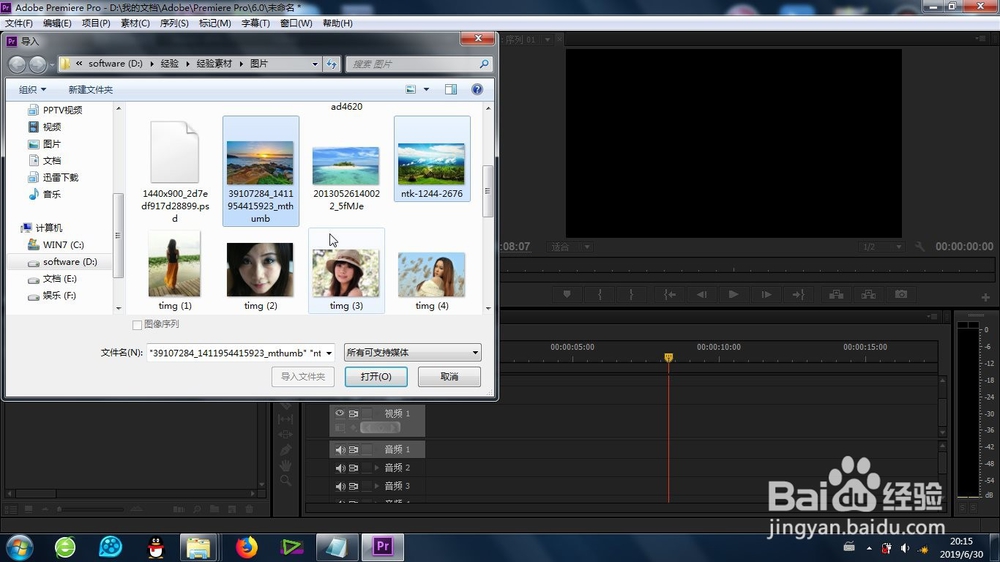

3、素材导入时间线后,有时候会显示过小,我们就要放大时间轴来更好显示。
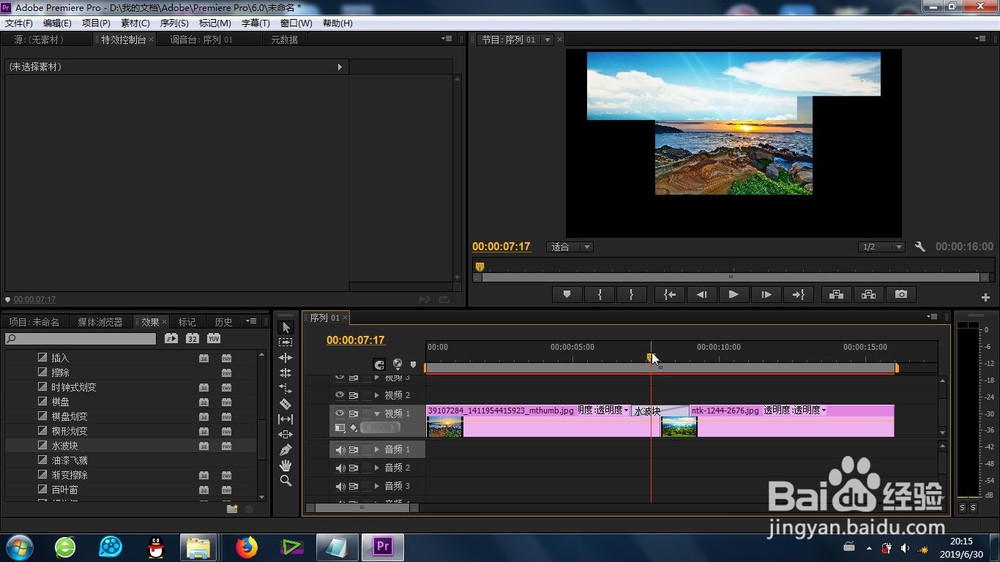
4、将“水波块转场”的功能拖拽到素材上面,形成默认的水波块转场效果。
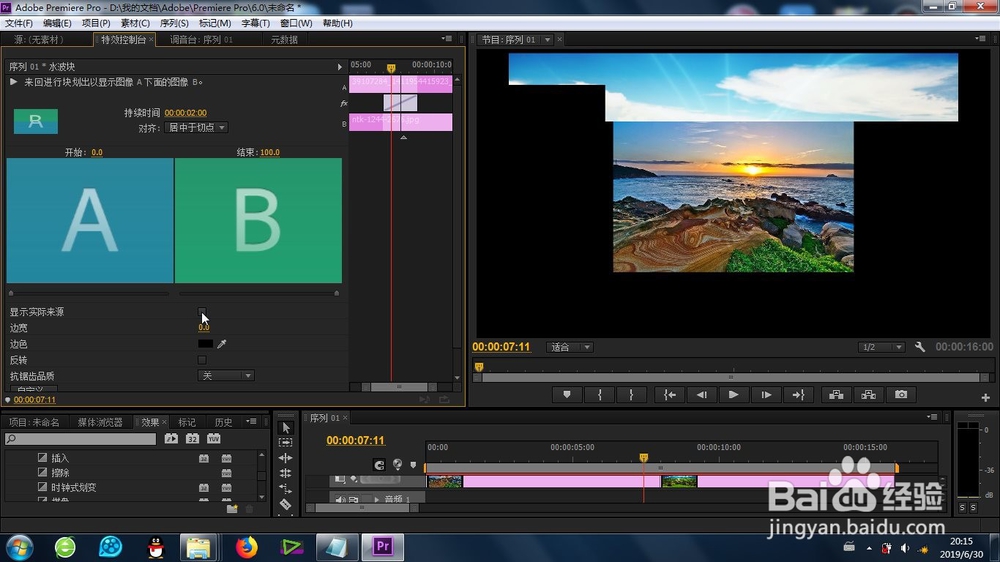
5、要想调整水波块转场参数,可以找到左上角的特效控制台,里面就有相应的参数。
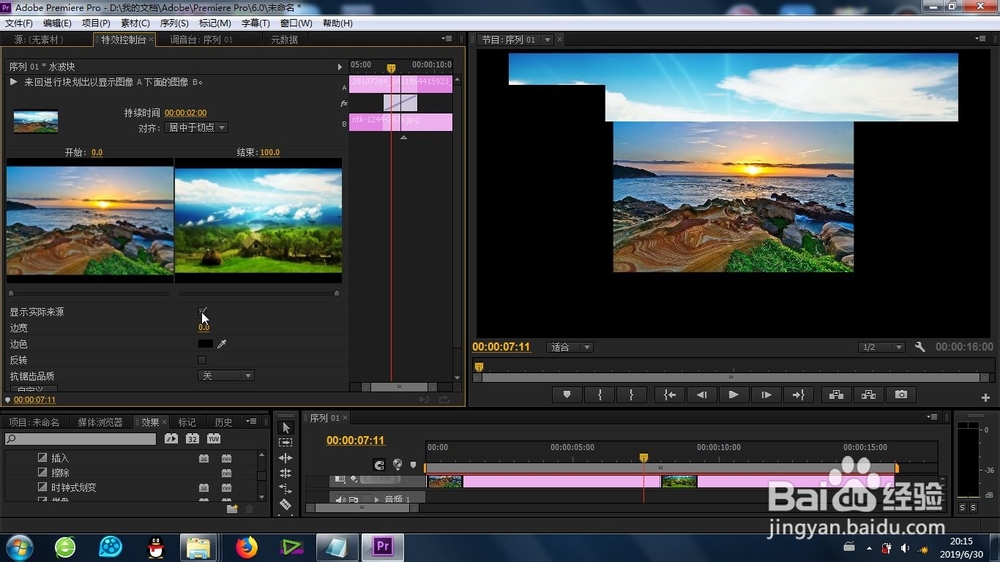
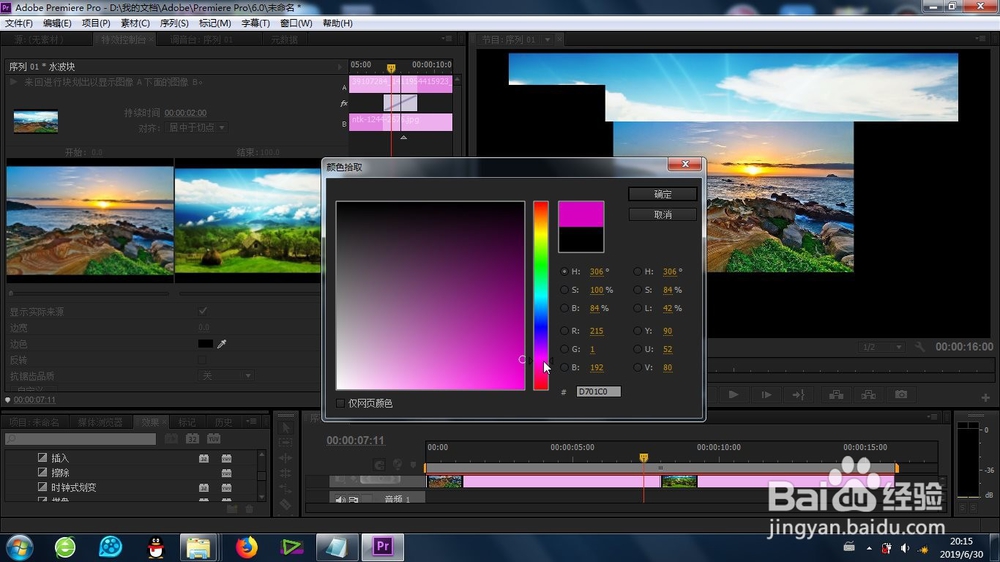
6、我们可以设置的参数有:抗锯齿、边宽、颜色以及水波块转场的持续时间, 最终效果在视频预览区域进行预览,这样就完成了水波块转场的效果制作。
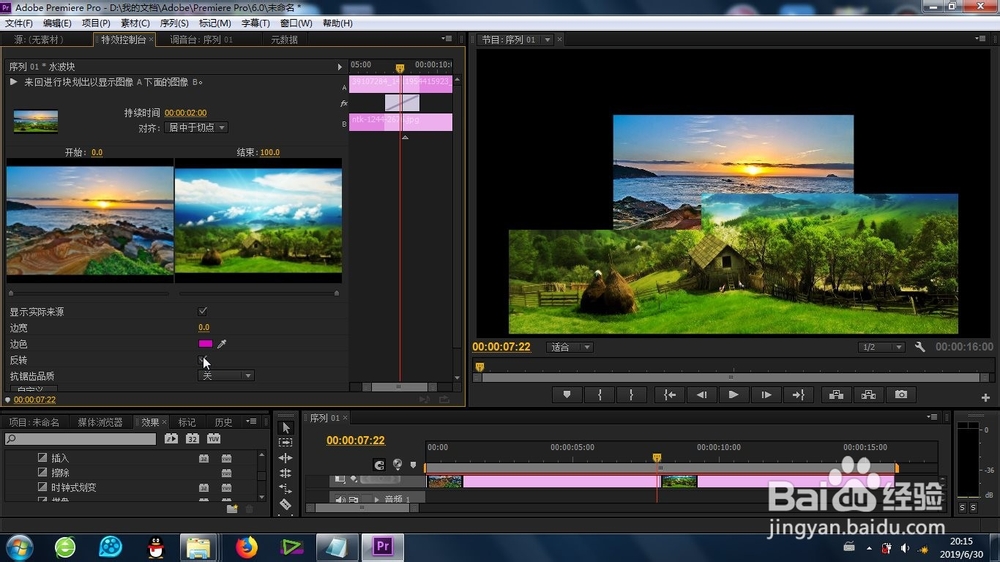


1、1、特效位置的确认;
2、素材的导入;
3、素材导入时间线调整大小;
4、特效的拖拽添加;
5、特效参数的更改及效果预览。
声明:本网站引用、摘录或转载内容仅供网站访问者交流或参考,不代表本站立场,如存在版权或非法内容,请联系站长删除,联系邮箱:site.kefu@qq.com。
阅读量:31
阅读量:57
阅读量:63
阅读量:82
阅读量:55